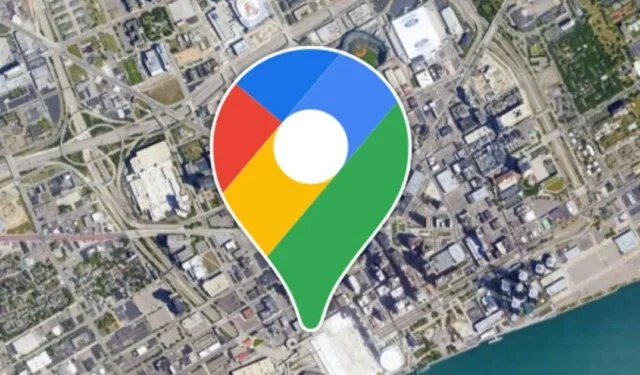
Google マップの最も便利な機能の 1 つはタイムラインです。タイムラインを使用すると、特定の日、月、または年にどこを移動したかを確認できます。
この機能では、位置情報にアクセスするだけで、最近訪れた場所を自動的に追跡します。タイムラインは、すでに訪れた国、観光スポット、レストラン、町、その他の場所を確認したい場合に便利です。
最近多くのユーザーから、Google マップ タイムラインの機能が動作していないという報告があったため、これについて議論しています。ユーザーからは、Android スマートフォンで Google マップ タイムラインが動作しなくなったという報告がありました。
Google マップのタイムラインが機能しなくなったのはなぜですか?
Google マップのタイムラインが機能しない場合でも、慌てる必要はありません。問題のトラブルシューティングにはさまざまな方法がありますが、まずは実際の原因を知る必要があります。
Google マップ タイムラインが更新されない、または機能しないのは、主に Android の位置情報サービスに問題があります。位置情報の許可が拒否されると、機能しなくなる可能性があります。
Google マップのタイムラインが機能しないその他の理由は次のとおりです。
- オペレーティング システムの一時的な不具合またはバグ。
- Google サービス アプリ キャッシュが破損しています。
- ロケーション履歴がオフになっていました。
- バッテリー節約モードが有効になっています。
- Google マップのインストール中に問題が発生しました。
Android で Google マップのタイムラインが機能しない理由を見つけるのは難しいため、問題を解決するにはいくつかの基本的なトラブルシューティングのヒントに従う必要があります。実行できることは次のとおりです。
1. 携帯電話を再起動する
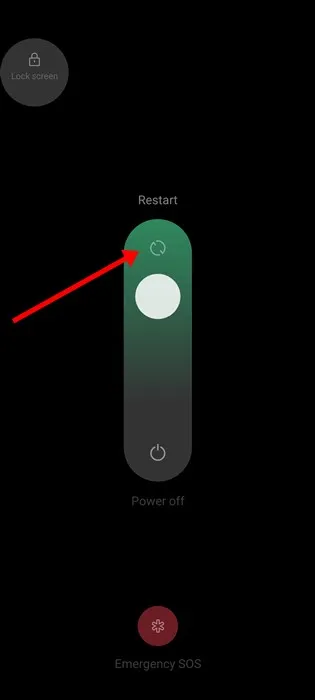
Google マップのタイムラインは、一時的なシステムの不具合やバグにより更新されない場合があります。バグや不具合は Android ではよく発生し、位置情報サービスにも影響を与える可能性があります。
したがって、位置情報サービスが起動しない場合、Google マップ タイムラインは訪問した場所を記録しません。
したがって、Google マップ タイムラインの機能を妨げる可能性のあるバグや不具合を排除するには、Android または iPhone を再起動してください。
2. 位置情報サービスがオンになっていることを確認する
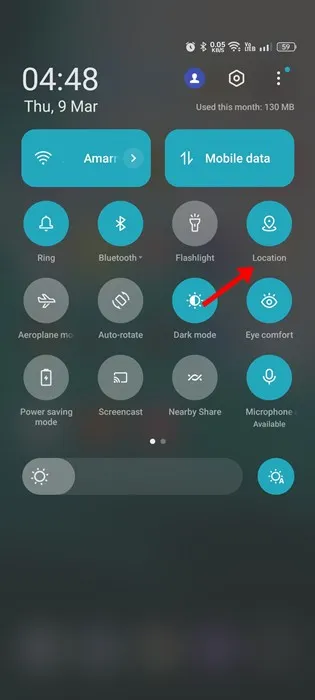
Google マップは、スマートフォンの GPS または位置情報サービスに依存して機能します。そのため、Google マップのタイムラインが突然更新されなくなった場合は、スマートフォンの GPS が無効になっていないか確認する必要があります。
位置情報サービスがオンになっているかどうかを確認するのは非常に簡単です。通知シャッターを下にスライドして、位置情報をタップします。これにより、スマートフォンで位置情報サービスが有効になります。
3. Googleマップの位置情報の許可を確認する
Google マップが最近訪れた場所を表示できない主な理由の 1 つは、位置情報の利用許可が拒否されていることです。
以前に、Google マップ アプリの位置情報の利用許可を誤ってまたは意図的にオフにしてしまった可能性があります。その場合、タイムラインが機能しない問題を解決するには、位置情報の利用許可を許可する必要があります。
1. Google マップ アプリのアイコンを長押しし、アプリ情報を選択します。
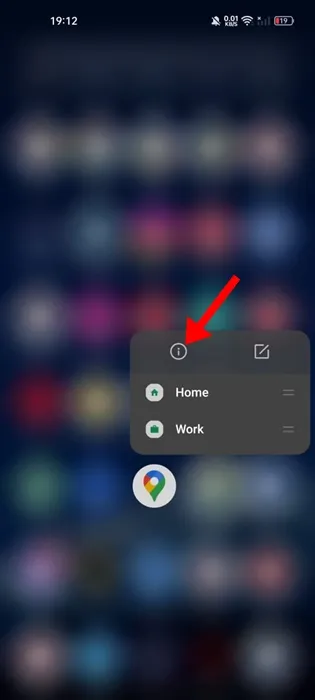
2. アプリ情報画面で、「権限」をタップします。
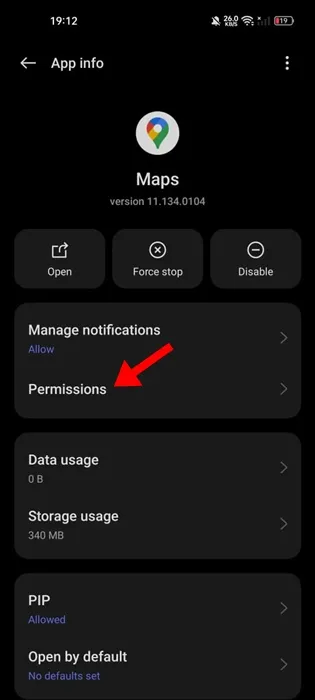
3. アプリの権限で、「位置情報」をタップします。
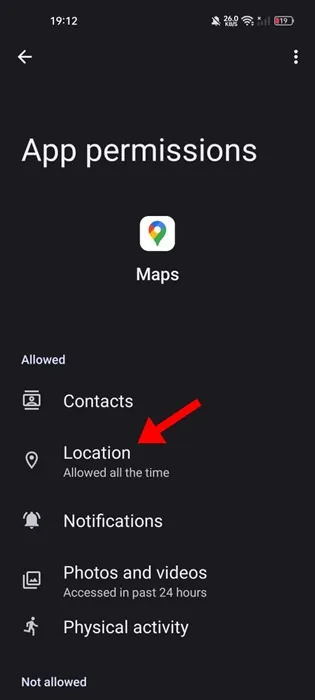
4. 次の画面で、「常に許可」を選択します。
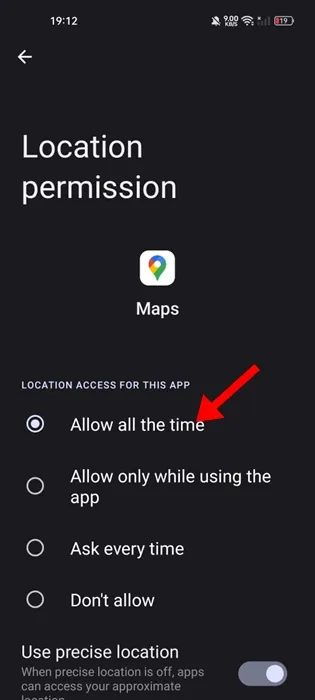
4. Googleマップでロケーション履歴がオンになっていることを確認する
ロケーション履歴のおかげで、Google マップのタイムラインに訪れた場所が表示されます。Google マップでロケーション履歴がオフになっていると、新しい場所はタイムラインに更新されません。
したがって、Google マップ アプリでロケーション履歴がオンになっていることを確認する必要があります。Google マップでロケーション履歴を有効にする方法は次のとおりです。
1. Android デバイスで Google マップ アプリを開き、プロフィール写真をタップします。
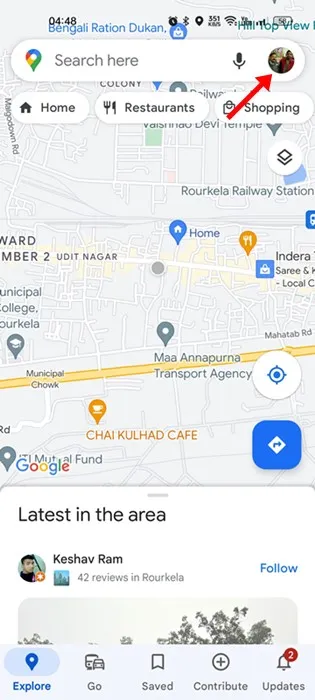
2. ポップアップメニューから「設定」を選択します。
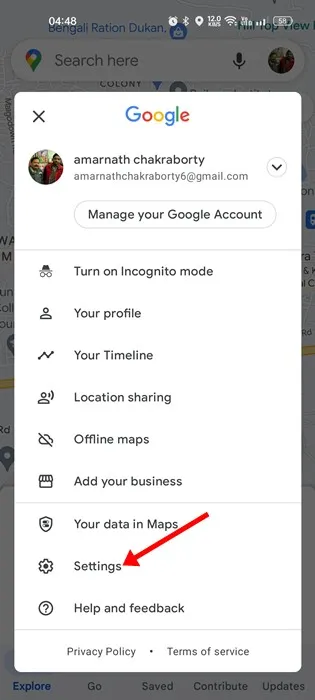
3. 「設定」で「個人コンテンツ」をタップします。
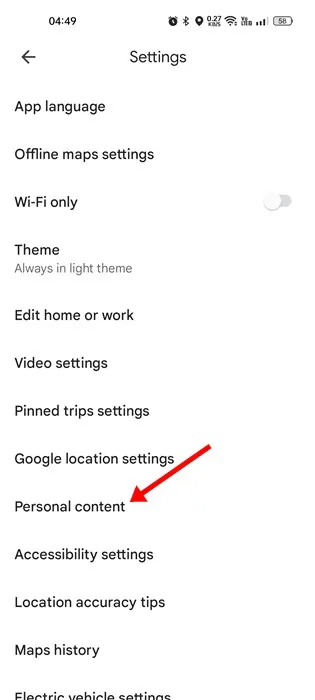
4. 「個人コンテンツ」で、「ロケーション履歴」をタップします。
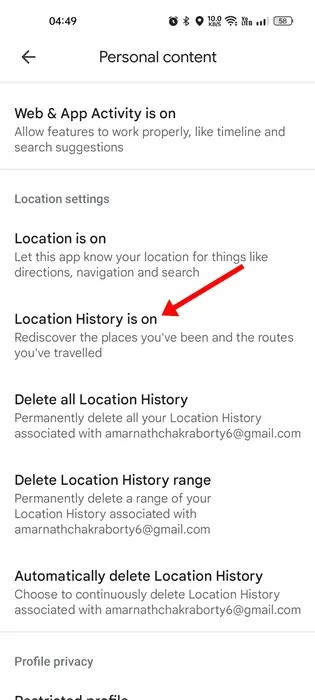
5. 次に、アクティビティ コントロールで、ロケーション履歴の切り替えを有効にします。
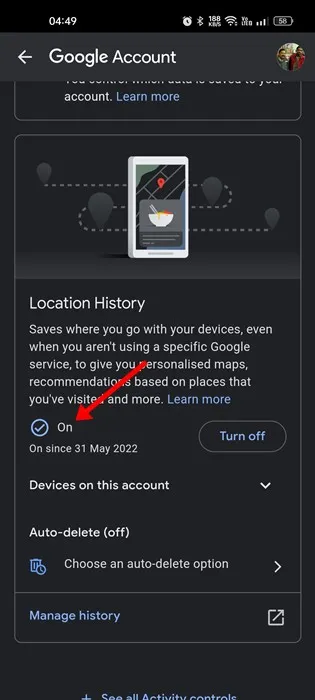
5. Googleマップのバックグラウンドアクティビティを許可する
Android の最新バージョンには、ユーザーがしばらく使用していないアプリのバックグラウンド アクティビティを自動的に無効にする機能があります。
スマートフォンで Google マップのバックグラウンド アクティビティが無効になっている可能性があります。そのため、新しい場所が Google マップのタイムラインに表示されません。
Google マップ アプリのバックグラウンド アクティビティを許可することで、この問題を解決できます。必要な手順は次のとおりです。
1. まず、Google マップ アプリのアイコンを長押しして、「アプリ情報」を選択します。
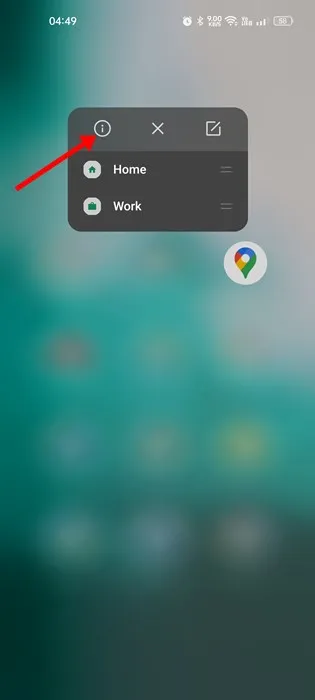
2. アプリ情報画面で「データ使用量」をタップします。
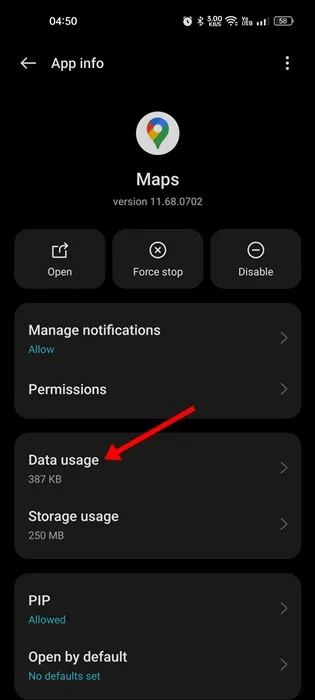
3. 次に、「データ使用量」画面で、「バックグラウンドデータ」の切り替えを有効にします。
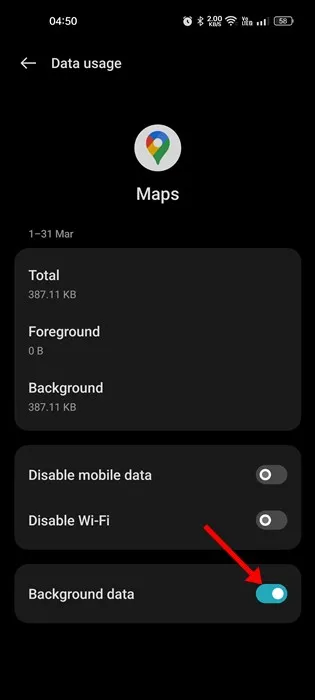
6. AndroidでGoogleマップを調整する
すべての方法を試しても Google マップのタイムラインが更新されない場合は、Google マップ アプリを調整する必要があります。必要な手順は次のとおりです。
1. Android で設定アプリを開き、「位置情報」を選択します。
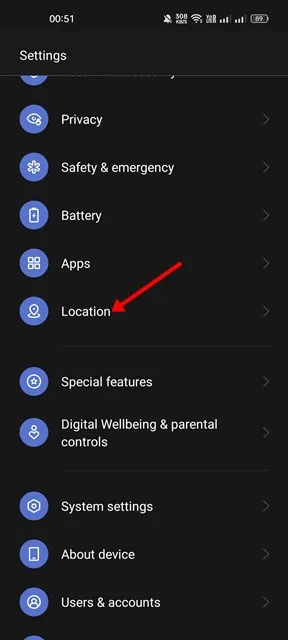
2. 「位置情報」で、位置情報サービスがオンになっていることを確認します。
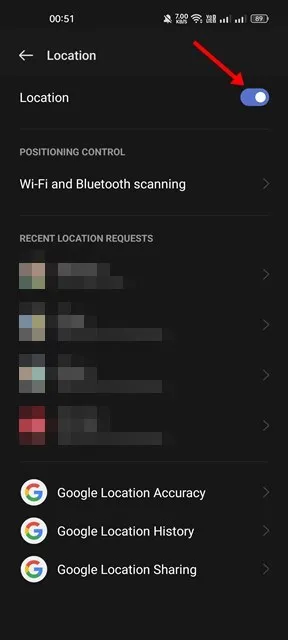
3. 次に、下にスクロールして「Google 位置情報の精度」をタップします。
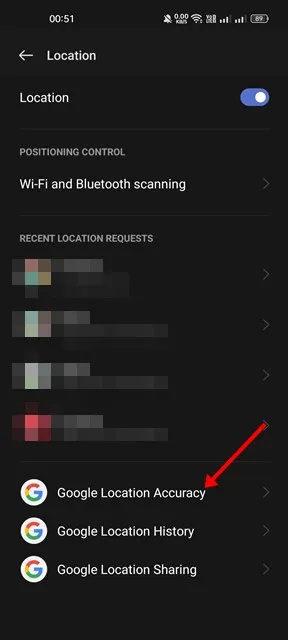
4. 「Google 位置情報の精度」画面で、「位置情報の精度を向上させる」トグルを有効にします。
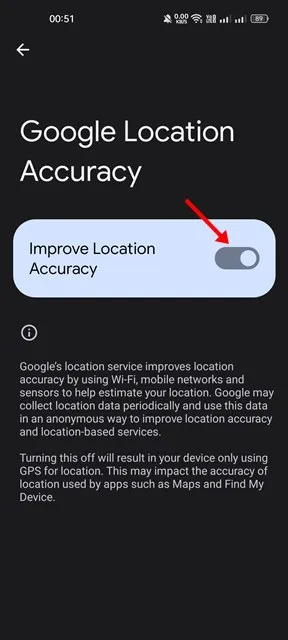
7. Google Play サービスのキャッシュとデータを消去する
Google マップ タイムラインが機能するには、Google Play 開発者サービスが正常に機能している必要があります。Google マップ タイムラインが更新されない問題の原因は、多くの場合、キャッシュとデータ ファイルの破損です。
したがって、Google Play 開発者サービスのキャッシュとデータもクリアできます。必要な手順は次のとおりです。
1. まず、設定アプリを開き、「アプリ」を選択します。
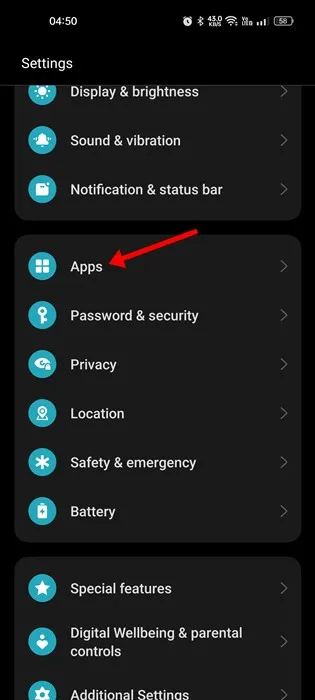
2. 「アプリ」で「アプリ管理」を選択します。
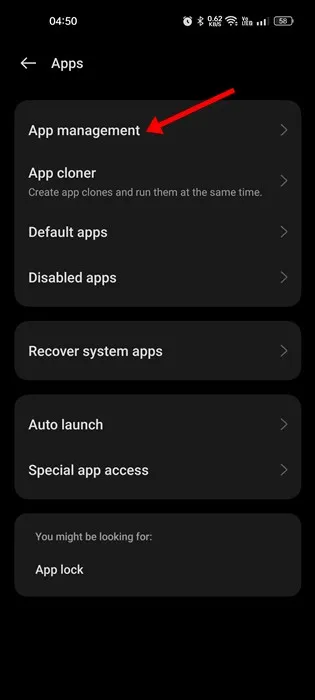
3. アプリ管理画面で、Google Play 開発者サービスを見つけてタップします。
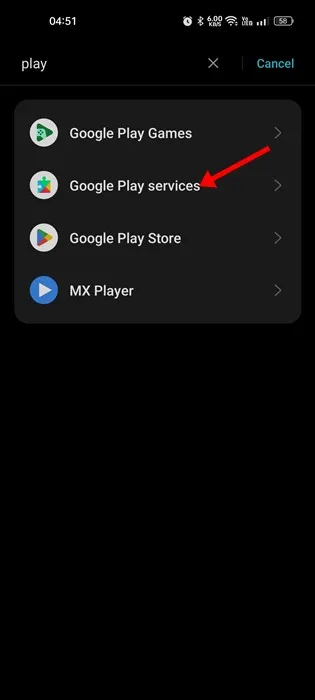
4. 次に、「ストレージ使用量」オプションをタップします。
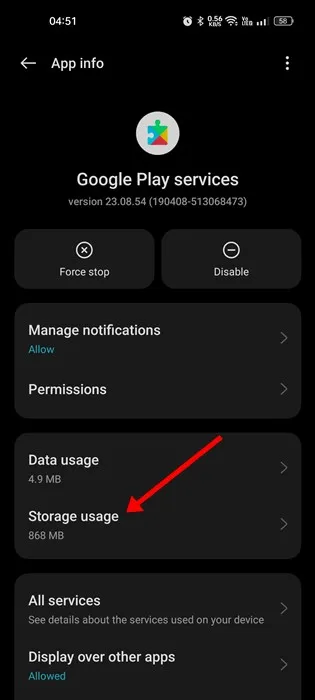
5. 次の画面で、「キャッシュをクリア」ボタンをタップし、「スペースの管理」>「データをクリア」をタップします。
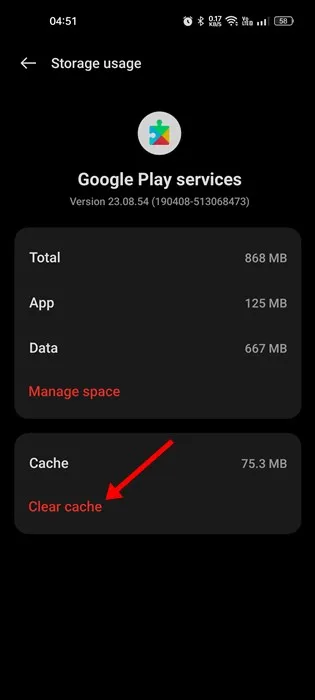
これらの方法以外にも、Google マップ アプリと Android バージョンの両方が最新であることを確認する必要があります。これらの方法をすべて実行した場合、Google マップ タイムラインが機能しない問題は既に解決されています。このトピックについてさらにサポートが必要な場合は、コメントでお知らせください。





コメントを残す